【Git客戶端官方版本下載】Git客戶端最新版 v2.32.0.1 電腦pc版
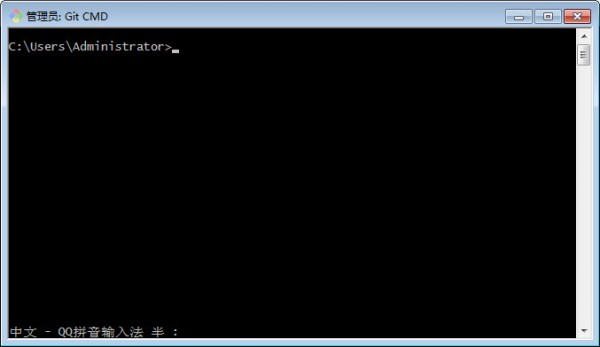
- 軟件類型:編程軟件
- 軟件語言:簡體中文
- 授權方式:免費軟件
- 更新時間:2024-10-31
- 閱讀次數:次
- 推薦星級:
- 運行環境:WinXP,Win7,Win10,Win11
軟件介紹
Git客戶端官方版是一款免費、開源的分布式版本控制系統。軟件內存占用極小,而且性能非常強大,擁有本地分支,便捷的中轉區,和多個工作流等功能。軟件使用方法簡單易上手,采用了分布式版本庫的作法,不需要服務器端軟件,非常方便使用。
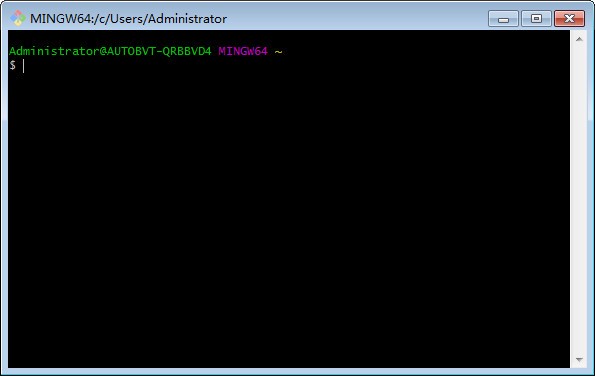
Git客戶端官方版軟件特色
Git客戶端提供了一個BASH仿真,用于從命令行運行Git。*NIX用戶應該有賓至如歸的感覺,因為BASH仿真的行為就像LINUX和UNIX環境中的“git”命令一樣。
【Git圖形用戶界面】
正如Windows用戶通常期望的圖形用戶界面一樣,gitforwindows還提供了Git GUI,它是Git BASH的一個強大的替代品,提供了幾乎每個Git命令行函數的圖形版本,以及全面的visual diff工具。
【外殼集成】
只需右鍵單擊Windows資源管理器中的文件夾即可訪問BASH或GUI。
Git客戶端功能確實使其與幾乎所有其他SCM區別開來的是它的分支模型。Git允許并鼓勵您擁有多個可以完全相互獨立的本地分支。創建,合并和刪除這些開發線需要幾秒鐘。
這意味著您可以執行以下操作:
1、無摩擦環境切換。創建一個分支來嘗試一個想法,提交幾次,切換回你分支的位置,應用補丁,切換回你正在試驗的地方,并將其合并。
2、基于角色的代碼行。有一個分支,它總是只包含生產的東西,另一個你合并用于測試的分支,以及幾個較小的分支用于日常工作。
3、基于特征的工作流程。為您正在處理的每個新功能創建新的分支,以便您可以在它們之間無縫切換,然后在該功能合并到主線時刪除每個分支。
4、一次性實驗。創建一個分支進行實驗,意識到它不會起作用,只是刪除它 - 放棄工作 - 沒有其他人見過它(即使你在此期間推動了其他分支)。
值得注意的是,當您推送到遠程存儲庫時,您不必推送所有分支。您可以選擇僅共享其中一個分支,其中一些分支或全部分支。這往往會讓人們嘗試新的想法,而不必擔心必須計劃如何以及何時將其合并或與他人分享。
有一些方法可以通過其他系統完成其中的一些工作,但所涉及的工作要困難得多且容易出錯。Git使這個過程變得異常簡單,它改變了大多數開發人員學習時的工作方式。
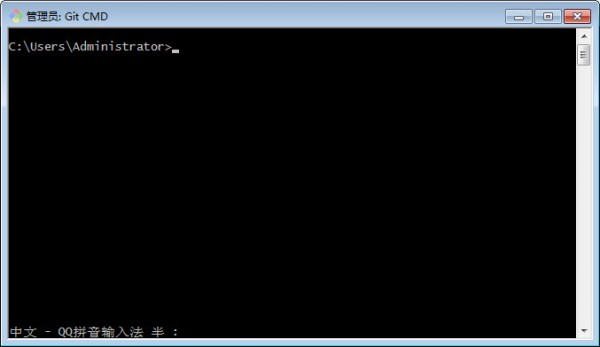
Git客戶端官方版軟件功能
1、從服務器上克隆完整的Git倉庫(包括代碼和版本信息)到單機上。
2、在自己的機器上根據不同的開發目的,創建分支,修改代碼。
3、在單機上自己創建的分支上提交代碼。
4、在單機上合并分支。
5、把服務器上最新版的代碼fetch下來,然后跟自己的主分支合并。
6、生成補丁(patch),把補丁發送給主開發者。
7、看主開發者的反饋,如果主開發者發現兩個一般開發者之間有沖突(他們之間可以合作解決的沖突),就會要求他們先解決沖突,然后再由其中一個人提交。如果主開發者可以自己解決,或者沒有沖突,就通過。
8、一般開發者之間解決沖突的方法,開發者之間可以使用pull 命令解決沖突,解決完沖突之后再向主開發者提交補丁。
Git客戶端官方版安裝說明
最早Git是在Linux上開發的,很長一段時間內,Git也只能在Linux和Unix系統上跑。不過,慢慢地有人把它移植到了Windows上。現在,Git可以在Linux、Unix、Mac和Windows這幾大平臺上正常運行了。
要使用Git,第一步當然是安裝Git了。根據你當前使用的平臺來閱讀下面的文字:
在Linux上安裝Git
首先,你可以試著輸入git,看看系統有沒有安裝Git:
$ git
The program 'git' is currently not installed. You can install it by typing:
sudo apt-get install git
像上面的命令,有很多Linux會友好地告訴你Git沒有安裝,還會告訴你如何安裝Git。
如果你碰巧用Debian或Ubuntu Linux,通過一條sudo apt-get install git就可以直接完成Git的安裝,非常簡單。
老一點的Debian或Ubuntu Linux,要把命令改為sudo apt-get install git-core,因為以前有個軟件也叫GIT(GNU Interactive Tools),結果Git就只能叫git-core了。由于Git名氣實在太大,后來就把GNU Interactive Tools改成gnuit,git-core正式改為git。
如果是其他Linux版本,可以直接通過源碼安裝。先從Git官網下載源碼,然后解壓,依次輸入:./config,make,sudo make install這幾個命令安裝就好了。
在Mac OS X上安裝Git
如果你正在使用Mac做開發,有兩種安裝Git的方法。
一是安裝homebrew,然后通過homebrew安裝Git。
第二種方法更簡單,也是推薦的方法,就是直接從AppStore安裝Xcode,Xcode集成了Git,不過默認沒有安裝,你需要運行Xcode,選擇菜單“Xcode”->“Preferences”,在彈出窗口中找到“Downloads”,選擇“Command Line Tools”,點“Install”就可以完成安裝了。Git 64位軟件截圖Git 64位軟件截圖
Xcode是Apple官方IDE,功能非常強大,是開發Mac和iOS App的必選裝備,而且是免費的!
在Windows上安裝Git
在Windows上使用Git,可以從Git官網直接下載安裝程序,(網速慢的同學請移步國內鏡像),然后按默認選項安裝即可。
安裝完成后,在開始菜單里找到“Git”->“Git Bash”,蹦出一個類似命令行窗口的東西,就說明Git安裝成功!
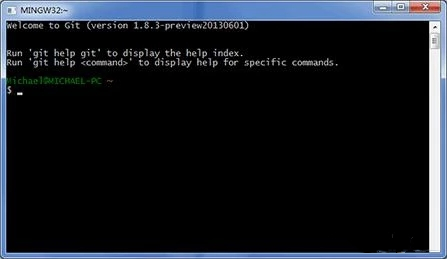
安裝完成后,還需要最后一步設置,在命令行輸入:
$ git config --global user.name "Your Name"
$ git config --global user.email "email@example.com"
因為Git是分布式版本控制系統,所以,每個機器都必須自報家門:你的名字和Email地址。你也許會擔心,如果有人故意冒充別人怎么辦?這個不必擔心,首先我們相信大家都是善良無知的群眾,其次,真的有冒充的也是有辦法可查的。
注意git config命令的--global參數,用了這個參數,表示你這臺機器上所有的Git倉庫都會使用這個配置,當然也可以對某個倉庫指定不同的用戶名和Email地址。

